動画や映像といえば、「1080p」、「4k」というような言葉はよく聞こえるでしょう。皆はYouTubeで動画を見る時も、右下の設定メニューから画質を調整したこともきっとあります。実際に、これらの言葉はすべて動画の解像度に関する用語です。解像度は動画の見やすさに大きく影響しているから、動画編集したい人はそれを理解しておく必要があります。
本記事では、解像度とその一連関連用語の意味を説明します。加えて種類や確認法、変更法にも紹介します。また、YouTubeやSNSに適応する解像度もまとめるが、動画を投稿したい人はぜひ最後までご覧ください!
Part 1:動画の解像度とは?1080pや4kなどはどういう意味?
画像を拡大すると、それは一つ一つのドットから構成されていることは分かりました。動画の解像度とは、この画像を表現するドットの細かさということです。その数値は動画を含むドット数を表すが、単位はdpiです。普通に動画の画質を表現する時、ドット数もよく「画素数」、「ピクセル数」と呼びます。
例えば、解像度は「1920×1080」の場合は、縦横の総計ピクセル数は「2,073,600」となります。解像度が高いほどより多くのピクセル数が含まれることを意味するが、対応的に画面は細かい部分も綺麗に見えて、高画質と言えます。
では、画質を言う時、よく使われる「1080p」や「4k」はどういうことでしょうか?もともと、「1080p」の「p」は画面にあるピクセルの行数を指すが、「4k」の「k」は一行にある大体のピクセル数を意味します。現在業界共通している標準画面アスペクト比の16:9に基づいて、一般的に「1080p」は解像度「1920×1080」の動画、「4k」は解像度「3840×2160」の動画の略称です。
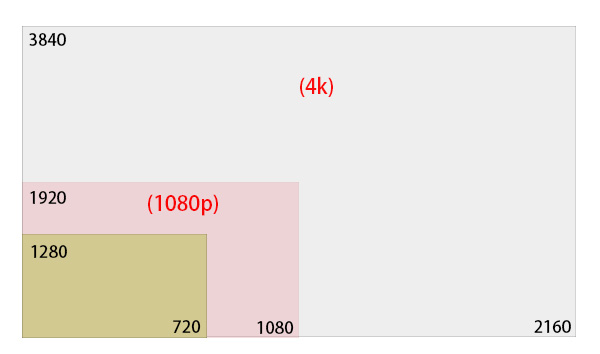
Part 2:動画解像度の種類と確認する方法
動画の解像度は様々ありますが、よく使われる解像度と略称は以下の通りです。
- 256×144(144p)
- 427×240(240p)
- 640×360(360p)
- 720×480(SD)
- 1280×720(HD)
- 1920×1080(1080p)
- 2560×1440(1440p)
- 3840×2160(4K)
- 7680×4320(8K)
でも、実は360pとその以下の解像度の場合で画質が荒く感じますが、高画質を求める現代には少なくとも480pが望ましいです。
一つの動画の解像度を調べたければ、パソコンで簡単に確認できます。Windows10の場合は、調べたい動画ファイルに右クリックして、「プロパティ」を選びます。「詳細」にある「フラーム幅・高」は解像度を表します。一方、Macの場合も同じく右クリックした後、「情報を見る」を選択して「詳細情報欄」の「大きさ」で解像度を見えます。
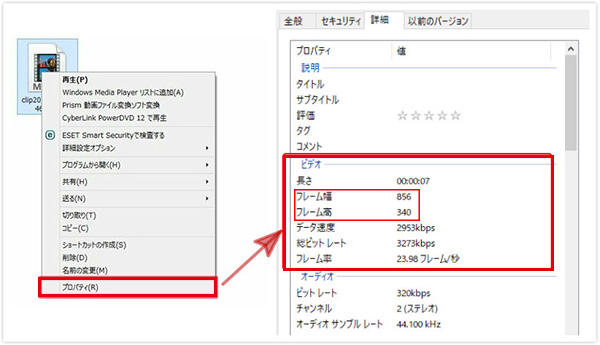
Part 3:動画を高解像度に変更する方法
今のところ、各種の動画編集ソフトを利用して動画の解像度を上げることは可能です。ここでは操作しやすく、初心者でも簡単に使えるツール「iMyFone Filme」を紹介したいです。FilmeはWindowsとMac両方でも使える優れた動画編集ソフトです。それを利用すると、動画のカット、分割、速度調整などの基本的な編集タスクはもちろん、トランジショやエレメンツ追加など動画を映える機能もあります。解像度の設定を順調に進めるために、まずは以下の動画マニュアルを確認しましょう。
Filmeを使用して動画の解像度を設定する手順は以下となります。
ステップ1:Filmeをダウンロードしてインストールします。それを起動したら、左上にある「ファイル」オプションをクリックして、「メディアのインポート」の4つの方式から動画ファイルをインポートします。
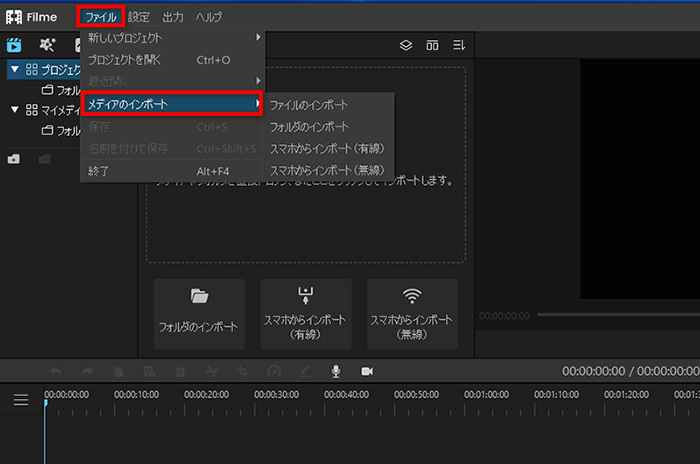
他に、「メディアライブラリ」パネルまたはその下にある3つのボタンをクリックしても動画ファイルが導入できます。パソコンから動画を直接的にメディアライブラリにドロップも可能です。

ステップ2:導入された動画ファイルをタイムラインにドラッグ&ドロップします。そして、ソフトの右上隅にある「出力」をタップします。

ステップ3:開いた画面で「歯車」アイコンをクリックします。設定画面の「解像度」で解像度を調整できます。最高は「1920×1080」が設定可能です。選定したら「OK」を押します。需要に応じて「保存先」を変更し、出力をタップすると解像度は変更完了です。
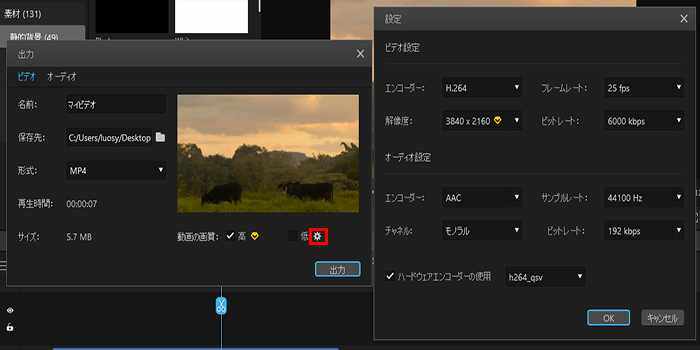
高解像度動画のデメリット
高解像度動画は常に高画質に伴うわけではありません。動画再生のディスプレイはそれほど上級でなければ、表示可能な解像度より高い解像度に設定してもその画質が表示できません。
また、高解像度を設定すれば、対応的に動画ファイルのサイズも大きくなってしまうが、パソコンの容量や再生時のデータ通信量消耗に負担になる恐れがあります。
Part 4:YouTubeやSNSでのおすすめ動画解像度
YouTubeやSNSに動画をアップロードする時、動画の魅力を最大限に視聴者に伝えるために適切な動画解像度を設定することは大切です。以下でYouTubeと主なSNSでの推奨動画解像度をまとめるが、動画を制作する際にはぜひ参考にしてみてください。
| YouTube | Tiktok | ||||
|---|---|---|---|---|---|
| 最小 | 427×240(240p) | 640×640 | 32×32 | 横幅600 | 横幅600 |
| 最大 | 3840×2160(4K) | 1280×720(720p) | 1920×1200(1200×1920) | 1936×1936 | 1280×720(HD) |
結論
今回は動画解像度に関する用語の意味やその種類、調べ方を紹介しましたが、いかかでしょうか?動画編集の初心者にとって少々難しいかもしれませんが、やはり理解しておいたほうがいいです。注意すべき点は高解像度の動画は必ずしもメリットばかりわけではないが、条件に応じて適切の解像度を決めましょう。また、動画の解像度を上げたかったり、YouTubeに投稿するために調整したかったりする人は、おすすめのツール「iMyFone Filme」を試みてください!









